手机QQ提醒怎么设置 QQ提醒功能使用教程图解
摘要:手机QQ提醒怎么设置?手机QQ提醒是一项非常实用的功能,平时有什么待办事项需要提醒的时候,我们就可以开一个QQ提醒,这样到了特定时间,手机Q...
手机QQ提醒怎么设置?手机QQ提醒是一项非常实用的功能,平时有什么待办事项需要提醒的时候,我们就可以开一个QQ提醒,这样到了特定时间,手机QQ就会发送信息提醒,以免错过。下面,就跟着小编一起来看看手机QQ提醒怎么设置吧。
相关知识:什么是走路QQ?
1)打开手机QQ,选择一个好友进入聊天窗口。(如下图)
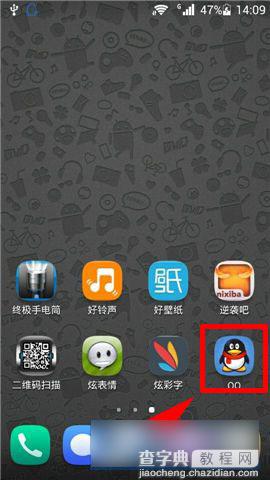
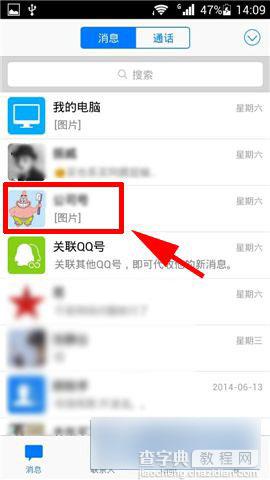
2)点击左下角的【+】,在弹出页面向左滑动。(如下图)
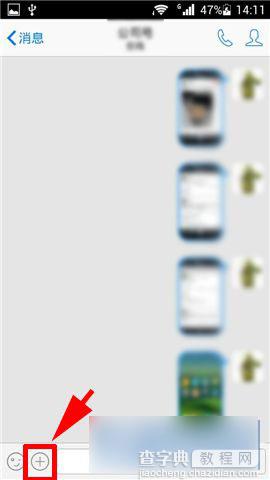
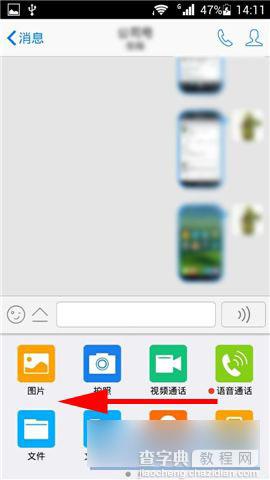
3)选择【提醒】,然后填写提醒内容以及提醒时间,点击右上角【创建】。(如下图)
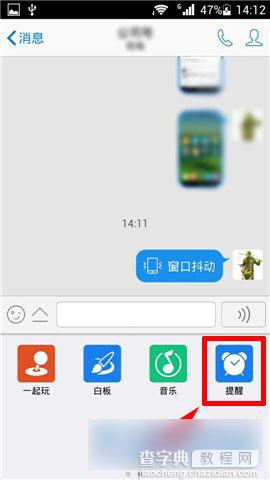
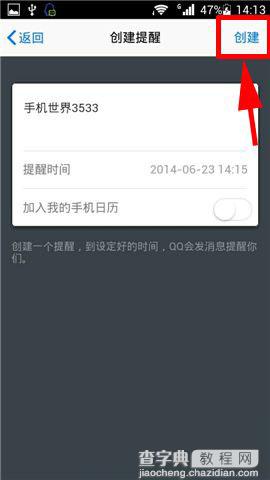
4)回到聊天窗口,就可以看到创建的提醒了,到了时间,QQ就会以消息的形式通知你。(如下图)PS:电脑QQ在线的话也可以在右下角收到通知。
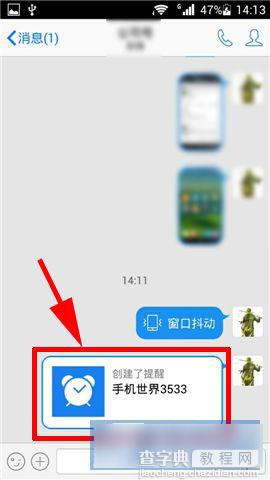
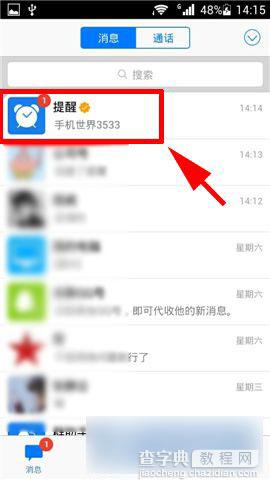
【手机QQ提醒怎么设置 QQ提醒功能使用教程图解】相关文章:
★ 手机QQ怎么截图
